又到一年的考试季,学生考完试后,统计分数,求平均分,求和等等汇总工作,是在学生离校后,教师的首要工作,我接触的很多老师在名次这一列中,往往都是先把总分排序,之后名次列,用序列填充就完事了,这样的操作,对于总分相同的情况时,就容易出现问题。
下面我们来共同学习用RANK这个函数解决这个问题
下面我们需要运用RANK函数。在B2单元格中输入以下内容:=RANK(A2,$A$2:$A$24)。其中A2是需要确定位次的数据,$A$2:$A$24表示数据范围,括号里的内容即表示A2单元格数据在A2:A24这个数据区域的排名情况,公式计算结果将被显示在B2单元格里。
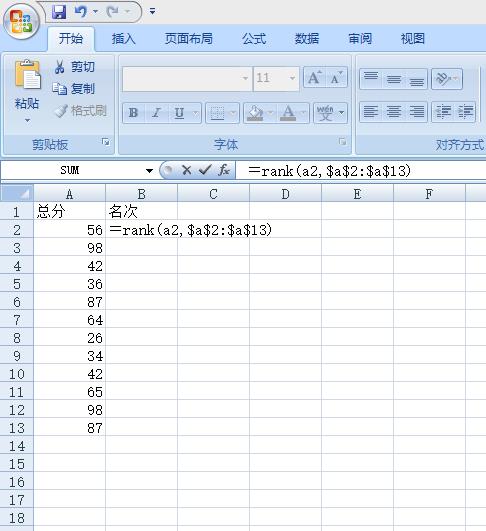
如图的公式输入
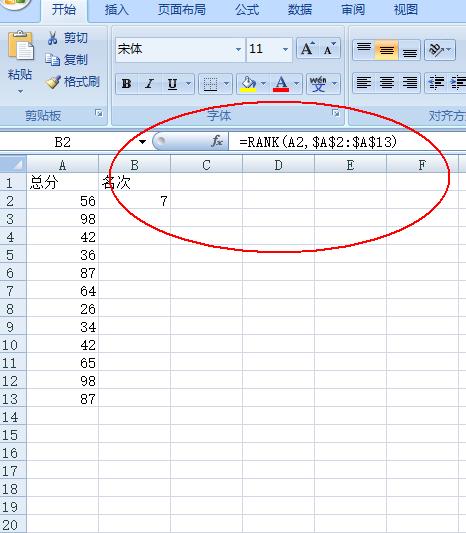
输入公式后,回车显示的效果
然后选中B2单元格,将鼠标放在右下角,鼠标变成小十字的时候,按下鼠标左键不放,往下拉到B24单元格,这样所有分数的排名就显示出来了。如下图所示:
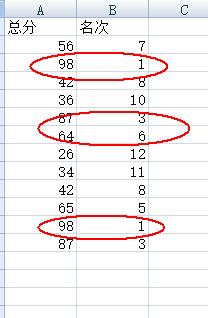
名次就排出来了,并列的问题也解决了